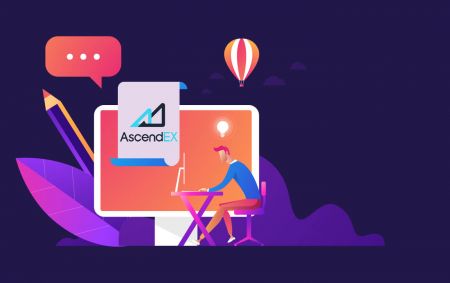AscendEX Дэма-рахунак - AscendEX Belarus - AscendEX Беларусь
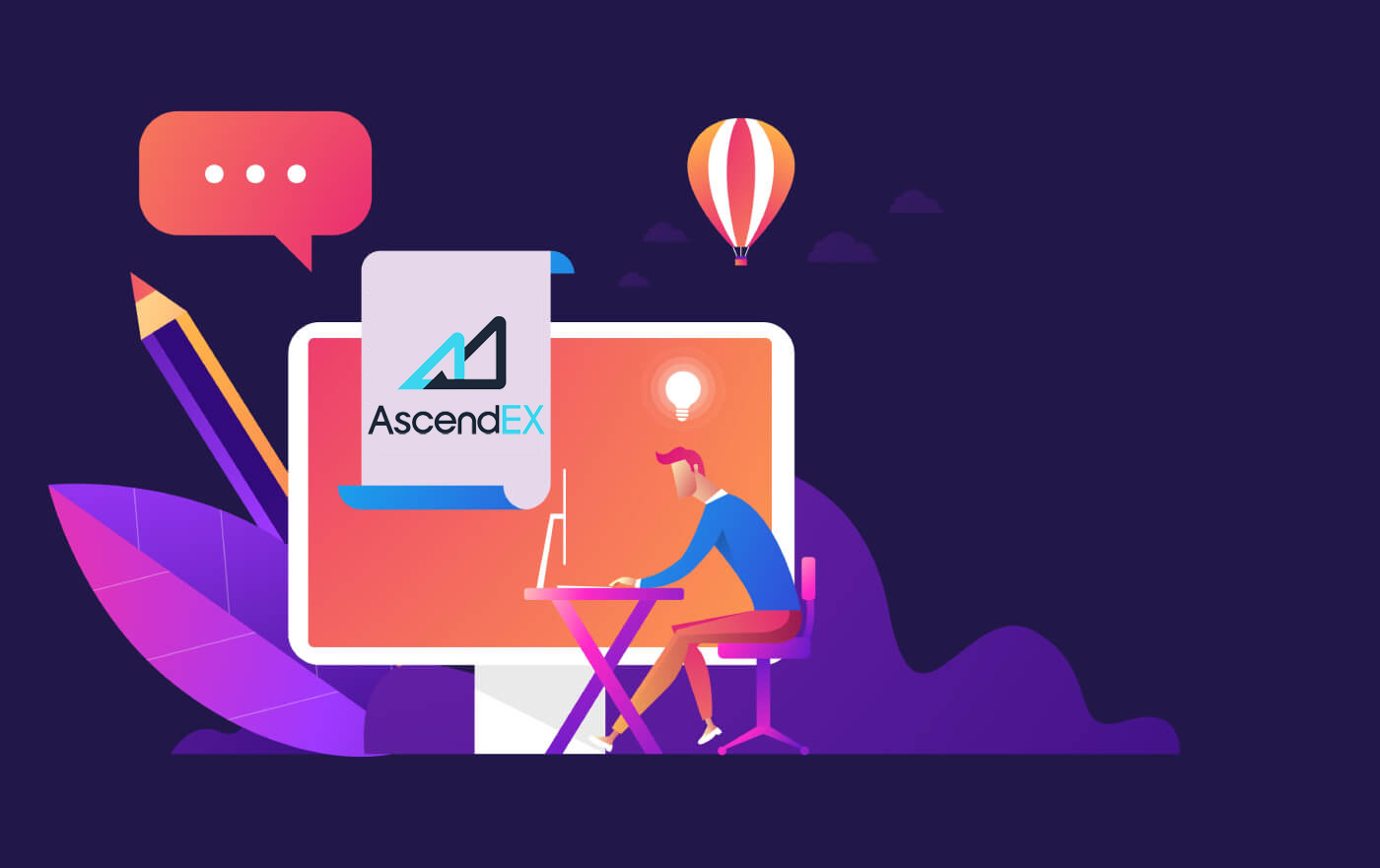
Як адкрыць рахунак на AscendEX
Як адкрыць уліковы запіс AscendEX【ПК】
Адкрыйце рахунак з адрасам электроннай пошты
1. Увядзіце ascendex.com , каб наведаць афіцыйны сайт AscendEX . Націсніце на [ Зарэгістравацца ] у правым верхнім куце для старонкі рэгістрацыі.
2. На старонцы рэгістрацыі націсніце [ Электронная пошта ], увядзіце свой адрас электроннай пошты, абярыце краіну/рэгіён , усталюйце і пацвердзіце пароль , увядзіце код запрашэння (неабавязкова); Прачытайце і згадзіцеся з Умовамі абслугоўвання , націсніце [ Далей ], каб пацвердзіць свой адрас электроннай пошты.
3. На старонцы праверкі бяспекі ўвядзіце код пацверджання электроннай пошты , адпраўлены на вашу паштовую скрыню, і націсніце [ Пацвердзіць

], каб дадаць свой нумар тэлефона (вы можаце дадаць яго пазней).

Пасля гэтага вы ўбачыце старонку праверкі тэлефона. Калі вы хочаце дадаць яе пазней, націсніце «прапусціць».

Цяпер вы можаце ўвайсці ў сістэму, каб пачаць гандляваць!

Адкрыйце рахунак з нумарам тэлефона
1. Увядзіце ascendex.com , каб наведаць афіцыйны сайт AscendEX. Націсніце на [ Зарэгістравацца ] ў правым верхнім куце для старонкі рэгістрацыі .
2. На старонцы рэгістрацыі націсніце [ Тэлефон ], увядзіце свой нумар тэлефона, усталюйце і пацвердзіце пароль , увядзіце код запрашэння (неабавязкова); Прачытайце і згадзіцеся з Умовамі абслугоўвання, націсніце [ Далей ], каб пацвердзіць свой нумар тэлефона.

3. На старонцы праверкі бяспекі ўвядзіце код пацверджання , адпраўлены на ваш тэлефон, і націсніце [ Пацвердзіць ], каб прывязаць адрас электроннай пошты (вы можаце прывязаць яго пазней).

Цяпер вы можаце ўвайсці ў сістэму, каб пачаць гандляваць!
Як адкрыць уліковы запіс AscendEX【APP】
Адкрыйце рахунак праз дадатак AscendEX
1. Адкрыйце спампаванае прыкладанне AscendEX , націсніце на значок профілю ў левым верхнім куце для старонкі рэгістрацыі .

2. Вы можаце зарэгістравацца, выкарыстоўваючы адрас электроннай пошты або нумар тэлефона . Напрыклад, для рэгістрацыі па электроннай пошце выберыце краіну/рэгіён, увядзіце адрас электроннай пошты, усталюйце і пацвердзіце пароль, увядзіце код запрашэння (неабавязкова). Прачытайце і пагадзіцеся з Умовамі абслугоўвання, націсніце [ Зарэгістравацца] , каб пацвердзіць свой адрас электроннай пошты.

3. Увядзіце код спраўджання электроннай пошты , адпраўлены на вашу паштовую скрыню, і дадайце свой нумар тэлефона (вы можаце дадаць яго пазней). Цяпер вы можаце ўвайсці ў сістэму, каб пачаць гандляваць!

Адкрыць рахунак праз мабільную сетку (H5)
1. Увядзіце ascendex.com , каб наведаць афіцыйны сайт AscendEX. Націсніце на [ Зарэгістравацца ], каб адкрыць старонку рэгістрацыі.
2. Вы можаце зарэгістравацца, выкарыстоўваючы адрас электроннай пошты або нумар тэлефона . Для рэгістрацыі нумара тэлефона націсніце [ Тэлефон ], увядзіце свой нумар тэлефона, усталюйце і пацвердзіце пароль , увядзіце код запрашэння (неабавязкова); Прачытайце і згадзіцеся з Умовамі абслугоўвання, націсніце [Далей], каб пацвердзіць свой нумар тэлефона.

3. Увядзіце код спраўджання, адпраўлены на ваш тэлефон, і націсніце [ Далей ].

4. Прывязаць адрас электроннай пошты (вы можаце прывязаць яго пазней). Цяпер вы можаце ўвайсці ў сістэму, каб пачаць гандляваць!

Спампуйце праграму AscendEX для iOS
Мабільная версія гандлёвай платформы сапраўды такая ж, як і вэб-версія. Такім чынам, не будзе праблем з гандлем і перакладам сродкаў. Акрамя таго, гандлёвае прыкладанне AscendEX для IOS лічыцца лепшым дадаткам для інтэрнэт-гандлю. Такім чынам, ён мае высокі рэйтынг у краме.1. Увядзіце ascendex.com у вашым браўзеры, каб наведаць афіцыйны сайт AscendEX. Націсніце на [ Спампаваць зараз ] унізе.

2. Націсніце на [App Store] і выконвайце інструкцыі, каб завяршыць загрузку.

Акрамя таго, вы можаце загрузіць непасрэдна па наступнай спасылцы або па QR-коду.
Спасылка: https://m.ascendex.com/static/guide/download.html
QR-код:

Спампуйце праграму AscendEX для Android
Гандлёвае прыкладанне AscendEX для Android лічыцца лепшым дадаткам для інтэрнэт-гандлю. Такім чынам, ён мае высокі рэйтынг у краме. Таксама не будзе праблем з гандлем і перакладам сродкаў.1. Увядзіце ascendex.com у вашым браўзеры, каб наведаць афіцыйны сайт AscendEX. Націсніце на [ Спампаваць зараз ] унізе.

2. Вы можаце спампаваць праз [ Google Play ] або [ Імгненная загрузка ]. Націсніце на [ Імгненная загрузка ], калі вы хочаце хутка загрузіць праграму (рэкамендуецца).

3. Націсніце на [Загрузіць неадкладна].

4. Пры неабходнасці абнавіце налады і націсніце [Усталяваць].

5. Дачакайцеся завяршэння ўстаноўкі. Затым вы можаце зарэгістравацца ў дадатку AscendEX і ўвайсці, каб пачаць гандляваць.
Як спампаваць праз Google play?
1. Знайдзіце Google Play праз ваш браўзер і націсніце [Спампаваць зараз] (прапусціце гэты крок, калі ў вас ужо ёсць праграма).

2. Адкрыйце праграму Google Play на тэлефоне.

3. Зарэгіструйцеся або ўвайдзіце ў свой уліковы запіс Google і знайдзіце [AscendEX] у краме.

4. Націсніце на [Усталяваць], каб завяршыць загрузку. Затым вы можаце зарэгістравацца ў дадатку AscendEX і ўвайсці, каб пачаць гандляваць.
Акрамя таго, вы можаце загрузіць непасрэдна па наступнай спасылцы або па QR-коду.
Спасылка: https://m.ascendex.com/static/guide/download.html
QR-код:

Мабільная вэб-версія AscendEX

Калі вы хочаце гандляваць на мабільнай вэб-версіі гандлёвай платформы AscendEX, вы можаце лёгка гэта зрабіць. Спачатку адкрыйце браўзер на мабільным прыладзе. Пасля гэтага знайдзіце «ascendex.com» і наведайце афіцыйны сайт брокера. Вось ты дзе! Цяпер вы зможаце гандляваць з мабільнай вэб-версіі платформы. Мабільная вэб-версія гандлёвай платформы сапраўды такая ж, як і звычайная вэб-версія. Такім чынам, не будзе праблем з гандлем і перакладам сродкаў.
FAQ па рэгістрацыі
Ці магу я прапусціць этап прывязкі, калі я рэгіструю ўліковы запіс з дапамогай тэлефона або электроннай пошты?
так. Аднак AscendEX настойліва рэкамендуе карыстальнікам звязваць свой тэлефон і адрас электроннай пошты пры рэгістрацыі ўліковага запісу для павышэння бяспекі. Для правераных уліковых запісаў двухэтапная праверка актывуецца, калі карыстальнікі ўваходзяць у свае ўліковыя запісы, і можа выкарыстоўвацца для палягчэння пошуку ўліковых запісаў для карыстальнікаў, заблакіраваных да сваіх уліковых запісаў.
Ці магу я прывязаць новы тэлефон, калі я страціў бягучы, прывязаны да майго акаўнта?
так. Карыстальнікі могуць прывязаць новы тэлефон пасля адвязкі старога ад свайго ўліковага запісу. Каб адвязаць стары тэлефон, ёсць два спосабу:
- Афіцыйнае адмена прывязкі: калі ласка, адпраўце электронны ліст на адрас [email protected] з наступнай інфармацыяй: тэлефон для рэгістрацыі, краіна, апошнія 4 лічбы дакумента, які пацвярджае асобу.
- Адмена прывязкі «Зрабі сам»: калі ласка, наведайце афіцыйны вэб-сайт AscendEX і пстрыкніце значок профілю – [Бяспека ўліковага запісу] на вашым ПК або пстрыкніце значок профілю – [Настройка бяспекі] у вашым дадатку.
Ці магу я прывязаць новы адрас электроннай пошты, калі я страціў бягучы, звязаны з маім уліковым запісам?
Калі электронная пошта карыстальніка больш недаступная, ён можа выкарыстаць адзін з наступных двух метадаў, каб адвязаць сваю электронную пошту:
- Афіцыйнае зняцце абавязкаў
Фота пацверджання дакумента, які сведчыць асобу, павінна змяшчаць карыстальніка, які трымае запіску з наступнай інфармацыяй: адрас электроннай пошты адрас, прывязаны да ўліковага запісу, дата, заяўка на скід электроннай пошты і прычыны гэтага, а таксама "AscendEX не нясе адказнасці за патэнцыйную страту актываў уліковага запісу, выкліканую скідам мной электроннай пошты".
- Зрабі сам развязванне: карыстальнікі павінны наведаць афіцыйны вэб-сайт AscendEX і націснуць значок профілю – [Бяспека ўліковага запісу] на сваім ПК або націснуць значок профілю – [Настройка бяспекі] у праграме.
Ці магу я скінуць тэлефон або электронную пошту для рэгістрацыі?
так. Карыстальнікі могуць наведаць афіцыйны вэб-сайт AscendEX і націснуць значок профілю – [Бяспека ўліковага запісу] на сваім ПК або націснуць значок профілю – [Настройка бяспекі] у праграме, каб скінуць нумар тэлефона або электронную пошту для рэгістрацыі.
Што мне рабіць, калі я не атрымліваю код спраўджання са свайго тэлефона?
Карыстальнікі таксама могуць паспрабаваць наступныя пяць метадаў вырашэння гэтай праблемы:
- Карыстальнікі павінны пераканацца, што ўведзены нумар тэлефона правільны. Нумар тэлефона павінен быць нумарам тэлефона для рэгістрацыі.
- Карыстальнікі павінны пераканацца, што яны націснулі кнопку [Адправіць].
- Карыстальнікі павінны пераканацца, што іх мабільны тэлефон мае сігнал і што яны знаходзяцца ў месцы, якое можа прымаць дадзеныя. Акрамя таго, карыстальнікі могуць паспрабаваць перазапусціць сетку на сваіх прыладах.
- Карыстальнікі павінны пераканацца, што AscendEX не заблакіраваны ў кантактах іх мабільных тэлефонаў або ў любым іншым спісе, які можа блакіраваць SMS платформы.
- Карыстальнікі могуць перазагрузіць свае мабільныя тэлефоны.
Што мне рабіць, калі я не атрымліваю код спраўджання са сваёй электроннай пошты?
Карыстальнікі могуць паспрабаваць наступныя пяць метадаў вырашэння гэтай праблемы:
- Карыстальнікі павінны пераканацца, што ўведзены імі адрас электроннай пошты з'яўляецца правільным для рэгістрацыі.
- Карыстальнікі павінны пераканацца, што яны націснулі кнопку [Адправіць].
- Карыстальнікі павінны пераканацца, што ў іх сеткі дастаткова сігналу для атрымання дадзеных. Акрамя таго, карыстальнікі могуць паспрабаваць перазапусціць сетку на сваіх прыладах
- Карыстальнікі павінны пераканацца, што AscendEX не заблакаваны іх адрасам электроннай пошты і не знаходзіцца ў раздзеле спаму/сметніцы.
- Карыстальнікі могуць паспрабаваць перазагрузіць свае прылады.
Як увайсці ў AscendEX
Як увайсці ва ўліковы запіс AscendEX 【ПК】
- Перайдзіце ў мабільнае прыкладанне або вэб- сайт AscendEX .
- Націсніце « Увайсці » ў правым верхнім куце.
- Увядзіце "Email" або "Тэлефон"
- Націсніце на кнопку «Увайсці» .
- Калі вы забылі пароль, націсніце «Забыцца пароль».

Увайдзіце з дапамогай электроннай пошты
На старонцы ўваходу націсніце [ Электронная пошта ], увядзіце адрас электроннай пошты і пароль, якія вы ўказалі пры рэгістрацыі. Націсніце кнопку «Увайсці»

Цяпер вы можаце пачаць гандляваць!

Увайдзіце з дапамогай тэлефона
На старонцы ўваходу націсніце [ Тэлефон ], увядзіце свой тэлефон і пароль, якія вы ўказалі пры рэгістрацыі. Націсніце кнопку «Увайсці»

Цяпер вы можаце пачаць гандляваць!
Як увайсці ва ўліковы запіс AscendEX【APP】
Адкрыйце спампаванае прыкладанне AscendEX , націсніце на значок профілю ў левым верхнім куце для старонкі ўваходу .
Увайдзіце з дапамогай электроннай пошты
На старонцы ўваходу ўвядзіце адрас электроннай пошты і пароль, якія вы ўказалі пры рэгістрацыі. Націсніце кнопку «Увайсці»
Цяпер вы можаце пачаць гандляваць!
Увайдзіце з дапамогай тэлефона
На старонцы ўваходу націсніце [ Тэлефон ],

увядзіце свой тэлефон і пароль, якія вы ўказалі падчас рэгістрацыі. Націсніце кнопку «Увайсці»

Цяпер вы можаце пачаць гандляваць!
Я забыў свой пароль ад уліковага запісу AscendEX
Калі вы забыліся пароль, увайшоўшы на сайт AscendEX, вам неабходна націснуць кнопку «Забыцца пароль»
. Пасля гэтага сістэма адкрые акно, у якім вам будзе прапанавана аднавіць пароль. Вам трэба падаць сістэме адпаведны адрас электроннай пошты, які вы выкарыстоўвалі для рэгістрацыі

. Адкрыецца апавяшчэнне, што на гэты адрас электроннай пошты было адпраўлена паведамленне для праверкі электроннай пошты.

Увядзіце код пацверджання, які вы атрымалі ад электроннай пошты, у форму

У новым акне стварыце новы пароль для наступнай аўтарызацыі. Увядзіце двойчы, націсніце «Фінскі»

. Цяпер вы можаце ўвайсці з новым паролем.
Прыкладанне AscendEX для Android
Аўтарызацыя на мабільнай платформе Android ажыццяўляецца аналагічна аўтарызацыі на сайце AscendEX. Прыкладанне можна загрузіць праз Google Play Market на сваю прыладу або націснуць тут . У акне пошуку проста ўвядзіце AscendEX і націсніце «Усталяваць».
Пасля ўстаноўкі і запуску вы можаце ўвайсці ў мабільнае прыкладанне AscendEX для Android з дапамогай электроннай пошты ці тэлефона.
Прыкладанне AscendEX для iOS
Вы павінны наведаць краму прыкладанняў (itunes) і ў пошуку выкарыстоўваць клавішу AscendEX, каб знайсці гэта дадатак, або націснуць тут . Таксама вам трэба ўсталяваць прыкладанне AscendEX з App Store. Пасля ўстаноўкі і запуску вы можаце ўвайсці ў мабільнае прыкладанне AscendEX iOS, выкарыстоўваючы сваю электронную пошту або тэлефон